【徹底解説】スマホ マイク 聞こえないの全ての完全ガイド

スマートフォンは私たちの日常生活に欠かせないツールですが、突然マイクが機能しなくなり、音声通話や録音、ビデオ会議ができなくなるというトラブルは少なくありません。大切な連絡が取れなくなったり、仕事に支障が出たりと、その影響は多岐にわたります。しかし、この「スマホのマイクが聞こえない」という問題は、必ずしも深刻な故障であるとは限りません。設定ミスや一時的な不具合、簡単な清掃で解決することも多く、原因を特定し適切な対処を行うことで、多くの場合で自力での解決が可能です。
このガイドでは、スマホのマイクが聞こえなくなる原因から、その種類、具体的な対処法、さらには予防策や応用アイデア、修理にかかる費用まで、あらゆる側面から徹底的に解説します。あなたのスマホのマイク問題解決に役立つ情報が満載ですので、ぜひ最後までお読みください。
1. 【徹底解説】スマホ マイク 聞こえないの全ての基本

スマートフォンのマイクが聞こえないという問題は、多くのユーザーが一度は直面する可能性のあるトラブルです。この問題の基本を理解することは、適切な対処法を見つける上で非常に重要となります。まず、スマートフォンには通常、複数のマイクが搭載されていることをご存知でしょうか。例えば、通話用のメインマイク(本体下部)、ノイズキャンセリングやビデオ録画用のサブマイク(本体上部や背面)などがあり、それぞれが異なる役割を担っています。特定の状況でのみマイクが聞こえない場合、どちらかのマイクに問題がある可能性も考慮に入れる必要があります。
では、なぜマイクが聞こえなくなるのでしょうか。その原因は大きく分けて「ハードウェアの問題」「ソフトウェアの問題」「ユーザー起因の問題」の3つに分類できます。
ハードウェアの問題は、物理的な損傷や劣化、異物混入などが挙げられます。例えば、スマホを落下させた衝撃でマイク内部の部品が破損したり、水没によって回路がショートしたりするケースです。また、マイクの穴にホコリやゴミ、繊維などが詰まって音を遮断してしまうことも非常に多い原因の一つです。長期間使用していると、部品の経年劣化によってマイクの感度が低下することもあります。
ソフトウェアの問題は、OSのバグ、アプリの設定ミス、権限の不許可などが該当します。OSのアップデート後に特定のアプリでマイクが使えなくなる、逆にアップデートでバグが修正されるケースもあります。また、インストールしたアプリにマイクの使用許可を与えていないために、そのアプリ内でのみマイクが機能しないということもよくあります。Bluetoothイヤホンや外部マイクを接続している際に、スマホ本体のマイクではなくそちらが優先されてしまい、意図せず聞こえなくなるというケースもソフトウェアが関係しています。
ユーザー起因の問題は、操作ミスや設定の見落としなど、ユーザー自身の行動によって引き起こされるものです。例えば、通話中に誤ってミュートボタンを押してしまっていた、マイクの穴を指で塞いでしまっていた、といった単純なミスも含まれます。これらの基本的な原因を理解することで、より効率的に問題解決への道筋を立てることができます。
⚠️ 重要情報
スマホのマイク問題は、まず「どの状況で」「どのアプリで」マイクが聞こえないのかを具体的に特定することが、原因究明と解決への第一歩です。例えば、「通話時のみ聞こえないのか、録音アプリでも聞こえないのか」「特定のアプリ(LINE、Zoomなど)でのみ聞こえないのか」といった切り分けを行うことで、ハードウェアかソフトウェアか、さらにその中でもどの部分に問題があるのかを絞り込むことができます。この切り分けが曖昧なままでは、的外れな対処をしてしまい、時間だけが過ぎてしまう可能性があります。
2. 【徹底解説】スマホ マイク 聞こえないの全ての種類

スマートフォンマイクの聞こえない問題は、発生する状況や原因によって多種多様です。問題を解決するためには、まず自分の症状がどの種類に当てはまるのかを正確に把握することが重要です。ここでは、具体的なマイクの聞こえない問題の種類を詳しく解説していきます。
1. 物理的損傷によるマイクの故障
これは最も深刻な原因の一つです。スマートフォンを落下させた際の衝撃、水没、または外部からの強い圧力が加わることによって、マイクの内部回路が破損したり、マイク自体が物理的に壊れてしまうことがあります。この場合、マイクの機能が完全に停止したり、雑音が入るようになったりします。一度物理的な損傷が起こると、ユーザー自身での修理は非常に困難であり、専門家による修理が必要となるケースがほとんどです。
2. 汚れや異物によるマイク穴の詰まり
スマートフォンのマイク穴は非常に小さく、日常的にポケットやカバンに入れていると、ホコリ、繊維くず、砂、皮脂などが容易に詰まってしまいます。これらの異物がマイク穴を塞いでしまうと、音声がマイクに届かなくなり、相手に声が聞こえなくなったり、録音音声が小さくなったりします。一見すると故障のように思えますが、これは比較的簡単に解決できる問題であることが多いです。
3. ソフトウェアまたはOSの不具合
スマートフォンのOS(iOSやAndroid)や、特定のアプリに一時的なバグや不具合が発生することで、マイクが機能しなくなることがあります。OSのアップデート後に問題が発生したり、逆にアップデートで解決することもあります。また、アプリのバージョンが古い、またはアプリ自体に不具合がある場合も同様です。これは、再起動やOS・アプリのアップデートで改善されることが多いです。
4. アプリケーションの権限設定ミス
多くのアプリは、マイクを使用するためにユーザーからの許可(権限)を必要とします。例えば、LINEやZoom、音声入力アプリなどでマイクが聞こえない場合、そのアプリのマイク使用権限がオフになっている可能性があります。初期設定時に誤って許可しなかったり、後から設定を変更してしまったりすることが原因です。
5. 接続機器との干渉または優先順位の問題
Bluetoothイヤホンやヘッドセット、有線イヤホンマイクなどの外部オーディオ機器を接続している場合、スマートフォンは自動的にそちらのマイクを優先して使用しようとします。しかし、外部機器のマイクが故障していたり、接続が不安定だったりすると、音声が相手に届かなくなります。また、外部機器を外し忘れて、スマホ本体のマイクが使えないと勘違いするケースもあります。
6. システム設定の問題
スマートフォンの音声設定やアクセシビリティ設定など、OSレベルでの設定が意図せず変更されている場合があります。例えば、ノイズキャンセリング機能が過剰に働きすぎたり、特定のモードが有効になっていることでマイクの感度が低下したりすることが考えられます。
7. 特定のアプリでのみ発生する問題
通話アプリや録音アプリ、ビデオ通話アプリなど、特定のアプリでのみマイクが聞こえないというケースもあります。これは、そのアプリ独自のバグや設定、または権限の問題であることが多いです。他のアプリでは問題なくマイクが使える場合、その特定のアプリに原因があると絞り込むことができます。
💡 重要ポイント
マイクが聞こえない問題に直面した際は、まず「いつから」「どのような状況で」「どのアプリで」発生しているのかを詳細に記録することが重要です。これにより、上記の種類の中から最も可能性の高い原因を特定し、無駄な試行錯誤をせずに効率的なトラブルシューティングを行うことができます。例えば、水没後に発生したなら物理的損傷、特定のアプリでのみ発生するなら権限やアプリの問題、といった具合に切り分けが可能です。
3. 【徹底解説】スマホ マイク 聞こえないの全ての始め方

スマホのマイクが聞こえない問題が発生した際、焦らずに冷静に、まずは簡単な初期診断と初期対応から始めることが重要です。多くの場合、専門的な知識がなくても、以下の手順を試すことで解決できることがあります。
1. スマートフォンの再起動
最も基本的ながら、非常に効果的な対処法です。一時的なシステムエラーやメモリの不具合が原因でマイクが機能しなくなっている場合、再起動によってリセットされ、正常に戻ることがあります。電源ボタンを長押しし、「再起動」または「電源オフ」を選択して、一度完全に電源を切ってから再度起動してください。
2. マイク穴の確認と清掃
スマートフォンのマイク穴にホコリや異物が詰まっている可能性は非常に高いです。
- 確認方法: スマホの底面や上部、背面にある小さな穴(通話用マイク、ノイズキャンセリング用マイクなど)を目視で確認します。ライトを当てて見ると、詰まっているものが分かりやすい場合があります。
- 清掃方法: 乾いた柔らかいブラシ(歯ブラシなど)、エアダスター(精密機器用)、または針金のように細いものではなく、爪楊枝の先端を少し削って尖らせたものなどで、優しく異物を取り除きます。力を入れすぎるとマイクを損傷させる可能性があるため、慎重に行ってください。綿棒は繊維が残る可能性があるため、推奨しません。
3. アプリケーションのマイク権限を確認
特定のアプリ(通話アプリ、SNSアプリ、録音アプリなど)でのみマイクが聞こえない場合、そのアプリにマイクの使用権限が与えられていない可能性があります。
- iPhoneの場合: 「設定」アプリを開き、「プライバシーとセキュリティ」→「マイク」を選択します。ここで、マイクを使用したいアプリのスイッチがオンになっているか確認します。
- Androidの場合: 「設定」アプリを開き、「アプリ」(または「アプリと通知」)→「すべてのアプリ」→問題のアプリを選択し、「権限」→「マイク」を選択します。ここで「許可」になっているか確認します。
4. 別のアプリでマイクをテスト
問題が特定のアプリに限定されているのか、それともシステム全体の問題なのかを切り分けるために、別のアプリでマイクをテストしてみましょう。
- 通話アプリ: 通常の電話アプリで誰かに電話をかけて、相手に声が聞こえるか確認します。
- 録音アプリ: 標準搭載されているボイスレコーダーアプリや、別途ダウンロードした録音アプリで自分の声を録音し、再生して聞こえるか確認します。
- ビデオ通話アプリ: LINEやZoom、Skypeなどのビデオ通話アプリで、テスト通話や友人と通話して確認します。
もし、特定のアプリでのみ問題が発生し、他のアプリでは正常に機能する場合、原因はその特定のアプリにある可能性が高いです。
5. イヤホンやBluetooth機器の接続解除
外部マイク付きイヤホンやBluetoothヘッドセットが接続されていると、スマホ本体のマイクではなく、そちらのマイクが優先されることがあります。これらが原因で本体のマイクが使えないと勘違いしているケースも少なくありません。
- 有線イヤホン: イヤホンジャックから完全に抜きます。
- Bluetooth機器: 「設定」アプリからBluetoothをオフにするか、接続されている機器を解除します。
6. OSのアップデートを確認
古いOSバージョンに存在するバグがマイクの問題を引き起こしている可能性もあります。利用可能なOSアップデートがあれば、適用してみましょう。
- iPhoneの場合: 「設定」→「一般」→「ソフトウェアアップデート」
- Androidの場合: 「設定」→「システム」→「システムアップデート」(または「ソフトウェア更新」)
📌 注目点
これらの初期対応は、比較的リスクが低く、費用もかからないため、マイクの問題に直面した際にまず試すべき手順です。特に、再起動とマイク穴の清掃、アプリ権限の確認は、多くの場合で問題を解決に導く「三種の神器」とも言えます。これらの手順を一つずつ丁寧に行い、それぞれの段階でマイクの動作を確認することが、効率的なトラブルシューティングの鍵となります。
4. 【徹底解説】スマホ マイク 聞こえないの全ての実践

初期対応で問題が解決しない場合、さらに具体的なトラブルシューティングを実践していく必要があります。ここでは、より詳細な原因特定と解決のための実践的なステップを解説します。
1. マイクテストアプリの活用
スマートフォンには標準で録音アプリが搭載されていることが多いですが、より詳細なマイクテストを行えるアプリも多数存在します。これらのアプリは、マイクの感度や各マイク(メイン、サブ)の動作確認、ノイズレベルの測定など、専門的なテストが可能です。
- App StoreやGoogle Playで「マイクテスト」「Microphone Test」などのキーワードで検索し、評価の高いアプリをインストールしてみましょう。
- アプリの指示に従って声を出し、録音された音声の品質や音量を確認します。複数のマイクがある機種では、それぞれのマイクの動作を個別にテストできるアプリもあります。
2. 録音アプリでの詳細テスト
標準のボイスレコーダーアプリや、ダウンロードした録音アプリを使って、様々な状況でマイクのテストを行います。
- 通常録音: 静かな場所で通常通りに録音し、再生して音質を確認します。
- スピーカーフォンモードでの録音: 録音中にスピーカーフォンをオンにして、本体下部のメインマイクだけでなく、上部のノイズキャンセリングマイクなども使われているか確認します。
- ビデオ録画: カメラアプリでビデオを録画し、再生して音声がクリアに録音されているか確認します。ビデオ録画では、通常、複数のマイクが連携して動作するため、より総合的なマイクのテストになります。
3. 通話でのテスト(通常通話とスピーカー通話)
実際に電話をかけて、相手に声が聞こえるか確認します。
- 通常通話: スマートフォンを耳に当てて通話します。この際、主に本体下部のメインマイクが使用されます。相手に声が聞こえない場合、メインマイクに問題がある可能性が高いです。
- スピーカー通話: 通話中にスピーカーフォンをオンにして通話します。スピーカー通話では、本体上部のノイズキャンセリングマイクが使われることもあります。通常通話では聞こえなかった声がスピーカー通話では聞こえる場合、メインマイクの故障が疑われます。逆に、スピーカー通話で聞こえない場合は、サブマイクや関連回路の問題が考えられます。
4. 特定のアプリでの設定確認(Zoom, LINEなど)
もし特定のアプリでのみマイクが聞こえない場合、そのアプリ内の設定を確認します。
- Zoom: 会議参加後、「オーディオに参加」をタップし、マイクがミュートになっていないか、正しいマイク(スマホ本体のマイクか、接続しているイヤホンマイクか)が選択されているか確認します。
- LINE: 通話中にマイクがミュートになっていないか確認するほか、LINEアプリ自体の設定でマイク権限が許可されているか再確認します。
多くのビデオ通話や音声通話アプリには、マイクの入力レベルやノイズ抑制などの設定があります。これらが意図せず変更されている可能性も考慮に入れましょう。
5. セーフモードでの確認(Androidの場合)
Androidスマートフォンでは、セーフモードで起動することで、後からインストールしたアプリの影響を受けずに、OSとプリインストールアプリのみで動作させることができます。
- 起動方法: 電源ボタンを長押しし、「電源オフ」を長押しすると「セーフモードで再起動」のオプションが表示される機種が多いです。機種によって異なるため、お使いのスマホの取扱説明書を確認してください。
- 確認: セーフモードで起動後、標準の通話アプリや録音アプリでマイクが正常に機能するか確認します。
もしセーフモードでマイクが正常に機能する場合、後からインストールしたアプリのいずれかがマイクの問題を引き起こしている可能性が高いです。最近インストールしたアプリを一つずつアンインストールして、原因を特定しましょう。
6. 工場出荷状態へのリセット(最終手段)
上記のすべての手順を試しても解決しない場合、ソフトウェアの問題を完全に排除する最終手段として、工場出荷状態へのリセットを検討します。これにより、スマホは購入時の状態に戻り、すべてのデータと設定が消去されます。
- 注意点: リセットを行う前に、必ずすべての重要なデータ(写真、動画、連絡先など)をバックアップしてください。
- 実行方法:
- iPhoneの場合: 「設定」→「一般」→「転送またはiPhoneをリセット」→「すべてのコンテンツと設定を消去」
- Androidの場合: 「設定」→「システム」→「リセットオプション」→「すべてのデータを消去(出荷時リセット)」
工場出荷状態にリセットしてもマイクが機能しない場合、ほぼ間違いなくハードウェアの故障であり、修理が必要となります。
これらの実践的なステップを順序立てて行うことで、マイク問題の原因を特定し、自力で解決できる可能性を最大限に高めることができます。
5. 【徹底解説】スマホ マイク 聞こえないの全ての注意点
スマホのマイクが聞こえない問題に対処する際、焦りや誤った知識から、かえって状況を悪化させてしまうことがあります。ここでは、トラブルシューティング中に特に注意すべき点や、絶対にしてはいけないことを詳しく解説します。
1. 無理な清掃や不適切な道具の使用
マイク穴に異物が詰まっていることが原因だと考え、無理に除去しようとすることがあります。
- 先の尖った金属製のもの(針、クリップなど)の使用は厳禁です。 マイクの内部回路や振動板を傷つけてしまい、完全に故障させてしまうリスクがあります。
- 液体を使った清掃も避けてください。 水やアルコールなどの液体がマイク内部に入り込むと、ショートや腐食の原因となり、取り返しのつかない損傷を与える可能性があります。
- 推奨される清掃方法以外は行わないでください。 乾いた柔らかいブラシやエアダスターを優しく使う程度に留めましょう。
2. 自己修理の試み
インターネット上にはスマートフォンの分解方法や部品交換に関する情報が多数ありますが、専門知識や専用工具なしでの自己修理は非常に危険です。
- 保証の喪失: 自己修理を試みた場合、メーカーやキャリアの保証対象外となることがほとんどです。
- さらなる損傷: 内部の精密部品は非常にデリケートであり、専門家でなければ分解・組み立ては困難です。誤って他の部品を破損させてしまうリスクが高いです。
- 安全性: バッテリーの損傷は発火や爆発のリスクを伴います。安易な自己修理は絶対に避けるべきです。
3. データのバックアップを怠る
工場出荷状態へのリセットなど、データが消去される可能性のある対処法を試す前に、必ず重要なデータのバックアップを取ってください。
- 写真、動画、連絡先、メッセージ、アプリのデータなど、失いたくない情報はクラウドストレージやPCに保存しておきましょう。
- バックアップを怠ると、問題解決後に大切なデータを失うことになり、後悔することになります。
4. 保証期間の確認と利用
スマートフォンがまだ保証期間内である場合、無理に自己解決しようとせず、メーカーやキャリアのサポートに相談することを検討しましょう。
- 初期不良や自然故障であれば、無償で修理や交換を受けられる可能性があります。
- 保証期間や保証内容(AppleCare+、キャリアの補償サービスなど)を事前に確認し、有効活用しましょう。
5. 専門家への相談タイミングの見極め
上記で紹介した基本的なトラブルシューティングをすべて試しても解決しない場合、または物理的な損傷が明らかな場合は、早めに専門家(メーカー、キャリア、修理専門店)に相談することが賢明です。
- 無理に時間をかけて自力で解決しようとするよりも、専門家に任せた方が確実で、かえって費用を抑えられる場合もあります。
- 特に、水没や落下による破損の場合は、内部でさらなる損傷が進行する前に早めに診てもらうことが重要です。
6. バッテリー残量への注意
システムアップデートや長時間のトラブルシューティングを行う際は、十分なバッテリー残量があることを確認してください。バッテリー残量が少ない状態で作業を行うと、途中で電源が落ちてしまい、システムが不安定になったり、最悪の場合、起動不能になったりするリスクがあります。
これらの注意点を守ることで、マイクの聞こえない問題を安全かつ効果的に解決に導くことができます。
6. 【徹底解説】スマホ マイク 聞こえないの全てのコツ
スマホのマイクが聞こえないトラブルは、日頃のちょっとした心がけや予防策で未然に防ぐことができる場合が多くあります。ここでは、マイクのトラブルを避けるためのコツと、万が一発生した際に役立つヒントを紹介します。
1. 定期的なマイク穴の清掃
マイク穴へのホコリや異物の詰まりは、最も一般的なトラブル原因の一つです。
- 頻度: 少なくとも月に一度は、マイク穴を目視で確認し、必要であれば清掃を行いましょう。
- 方法: 乾いた柔らかいブラシ(歯ブラシなど)で優しく掃き出すか、精密機器用のエアダスターで軽く吹き飛ばします。決して先の尖った金属製品や液体を使用しないでください。ホコリがたまっていると気づいた時に、こまめに清掃する習慣をつけましょう。
2. 保護ケースの適切な利用
スマートフォンの保護ケースは、落下時の衝撃から本体を守るだけでなく、マイク穴への異物混入を防ぐ役割も果たします。
- 適切なケース選び: マイク穴や充電ポートを不必要に塞がない、適切な開口部を持つケースを選びましょう。
- 定期的なケースの清掃: ケースと本体の間にホコリが溜まることもあるため、ケースを外して本体とケースの両方を定期的に清掃することも重要です。
3. OSやアプリの定期的なアップデート
ソフトウェアのバグがマイクの問題を引き起こすことがあります。
- OSアップデート: 提供されるOSアップデートは、セキュリティ強化だけでなく、バグ修正も含まれていることが多いため、可能な限り最新の状態に保ちましょう。
- アプリのアップデート: マイクを使用する主要なアプリ(通話アプリ、SNSアプリなど)も、常に最新バージョンにアップデートしておくことで、既知のバグによる問題を回避できます。
4. 怪しいアプリのインストールを避ける
出所の不明なアプリや、過剰な権限を要求するアプリは、システムに不具合を起こしたり、プライバシーを侵害したりする可能性があります。
- アプリをインストールする際は、App StoreやGoogle Playなどの公式ストアを利用し、レビューや評価を参考にしましょう。
- インストール時に要求される権限には注意を払い、マイクの使用権限を不必要に与えないようにしましょう。
5. 水濡れ・落下に細心の注意を払う
物理的な損傷はマイク故障の最も深刻な原因です。
- 水濡れ対策: 水回りでの使用は避け、雨の日や湿度の高い場所では特に注意が必要です。防水機能がある機種でも、経年劣化で機能が低下することもあります。
- 落下対策: スマートフォンを落下させないよう、ストラップの使用や安定した場所への設置を心がけましょう。保護フィルムや頑丈なケースの利用も有効です。
6. マイクテストの習慣化
「あれ?もしかしてマイクがおかしい?」と感じた時に、すぐに確認できる習慣をつけておくと良いでしょう。
- 録音アプリの活用: 普段から時々、標準の録音アプリで自分の声を録音し、再生して問題なく聞こえるか確認する習慣をつけると、異常に早く気づくことができます。
- 通話テスト: 家族や友人に協力してもらい、定期的に通話テストを行うのも有効です。
7. 外部機器の適切な管理
Bluetoothイヤホンや外部マイクを頻繁に使用する場合、それらの機器の状態も確認しましょう。
- 外部機器のマイクが故障している可能性も考慮し、スマホ本体のマイクと切り替えてテストできるように準備しておきましょう。
- 外部機器の充電状態やペアリング状態も、マイクが機能しない原因となることがあります。
これらのコツを実践することで、スマホのマイクが聞こえないというトラブルに遭遇するリスクを大幅に減らし、万が一発生した場合でも冷静かつ迅速に対処できるようになります。
7. 【徹底解説】スマホ マイク 聞こえないの全ての応用アイデア
スマートフォンのマイクが機能しない、または一時的に使えない状況に陥った場合でも、諦める必要はありません。状況に応じた代替策や応用アイデアを活用することで、コミュニケーションや情報収集を継続することが可能です。
1. 外部マイク(有線/無線)の利用
スマホ本体のマイクが故障している場合でも、外部マイクを接続することで音声入力機能を回復させることができます。
- 有線イヤホンマイク: 最も手軽な解決策の一つです。一般的な3.5mmジャック対応のイヤホンマイクや、USB-C/Lightning変換アダプターを介して接続するタイプがあります。
- Bluetoothヘッドセット/イヤホン: ワイヤレスで手軽に利用できるため、既に持っている人も多いでしょう。スマホ本体のマイクが使えなくても、Bluetooth接続のヘッドセットのマイクは機能する場合があります。
- 専用外部マイク: 高音質な録音やビデオ撮影を目的とする場合、スマホ接続用のピンマイクやショットガンマイク、USBマイクなどが市販されています。これらは、スマホ本体のマイクよりも優れた音質を提供し、特にオンライン会議やコンテンツ制作で活躍します。
2. 他のデバイスの活用
スマートフォンが一時的に使えない場合や、修理に出している間は、他のデバイスを活用することで対応できます。
- PCやタブレット: 自宅やオフィスにPCやタブレットがある場合、それらのデバイスを使ってビデオ通話や音声通話、録音を行うことができます。多くのPCやタブレットには内蔵マイクが搭載されています。
- 固定電話: 緊急の連絡が必要な場合は、固定電話を利用することも有効です。
3. テキストチャットへの切り替え
音声でのコミュニケーションが困難な場合、テキストベースのコミュニケーション手段に切り替えることで、情報のやり取りを継続できます。
- メッセージアプリ: LINE、WhatsApp、Facebook Messenger、ショートメッセージ(SMS)など、テキストチャット機能を持つアプリを利用します。
- メール: 長文のやり取りや公式な連絡にはメールが適しています。
- 音声入力機能の代替: マイクが使えなくても、キーボード入力でメッセージを送信できます。
4. ボイスレコーダーアプリの活用(外部マイク接続時)
スマホ本体のマイクが使えない場合でも、外部マイクを接続すれば、ボイスレコーダーアプリで録音を行うことができます。会議の議事録作成や講義の録音など、様々なシーンで役立ちます。
5. 修理中の代替機利用
スマートフォンを修理に出す場合、キャリアや修理店によっては代替機を貸し出してくれるサービスがあります。
- 代替機を利用することで、修理期間中も基本的な通話やインターネット利用を継続できます。
- 事前に代替機の貸し出しサービスがあるか、料金はかかるのかなどを確認しておくと良いでしょう。
6. 音声認識機能の代替
音声アシスタント(Siri、Googleアシスタント)や音声入力機能がマイク故障で使えない場合、手動入力やジェスチャー操作で代替します。
- 検索やアプリ起動などは、手動で入力したり、アイコンをタップしたりして行います。
これらの応用アイデアを知っておくことで、万が一スマホのマイクが使えなくなっても、慌てずに冷静に対処し、日常生活やビジネスへの影響を最小限に抑えることが可能になります。
8. 【徹底解説】スマホ マイク 聞こえないの全ての予算と費用
スマホのマイクが聞こえない問題が発生し、自力での解決が難しいと判断した場合、修理や代替品の購入が必要になります。その際に気になるのが、どのくらいの費用がかかるのかという点でしょう。ここでは、修理の種類ごとの費用相場や、外部マイク購入にかかる予算について詳しく解説します。
1. 修理の種類と費用相場
- 正規修理サービス(メーカー・キャリア)
- 特徴: 高品質な純正部品を使用し、専門の技術者が修理を行います。修理後の保証も手厚いことが多いです。
- 費用: 比較的高額になる傾向があります。マイクの交換のみであれば、1万円~2万円程度が相場ですが、基板の故障など複雑な場合はさらに高額になることがあります。
- 保証サービス: AppleCare+(iPhone)、キャリアの補償サービス(ドコモ、au、ソフトバンクなど)に加入している場合、通常よりも安価に修理を受けられる可能性があります。月額料金を支払っている場合は、積極的に活用しましょう。
- 注意点: 修理期間が数日~1週間程度かかる場合があります。
- 非正規修理店
- 特徴: 費用が正規店よりも安価な場合が多く、即日修理に対応してくれる店舗もあります。
- 費用: マイク交換の場合、5千円~1万5千円程度が相場です。
- 注意点: 使用される部品が純正品ではない場合があり、修理後の品質や耐久性が正規店に劣る可能性があります。また、非正規店での修理を行うと、メーカーの保証対象外となることが多いです。店舗選びは慎重に行い、実績のある信頼できる店舗を選びましょう。
- 自己修理(推奨しない)
- 特徴: 部品代のみで済むため、最も安価に見えます。
- 費用: 部品代は数千円程度。
- 注意点: 専門知識や工具が必要であり、失敗すると他の部品を破損させたり、完全に起動不能になったりするリスクが非常に高いです。また、メーカー保証も完全に失われます。よほどの専門知識がない限り、自己修理は絶対に避けるべきです。
2. 外部マイクの購入費用
スマホ本体のマイク修理が高額であったり、一時的な代替策として外部マイクを検討する場合、様々な選択肢があります。
- 有線イヤホンマイク:
- 費用: 数百円~数千円。
- 特徴: 最も手軽で安価な選択肢。緊急時の代替としては十分な機能を提供します。3.5mmジャック対応のものが一般的ですが、USB-CやLightning端子に対応した製品や変換アダプターも増えています。
- Bluetoothヘッドセット/イヤホン:
- 費用: 数千円~数万円。
- 特徴: ワイヤレスで利便性が高く、通話だけでなく音楽鑑賞などにも活用できます。高音質・高性能なモデルは高価ですが、通話用であれば比較的安価なモデルでも十分です。
- スマホ用外部マイク(ピンマイク、ショットガンマイクなど):
- 費用: 3千円~2万円以上。
- 特徴: より高品質な音声録音やビデオ撮影を目的とする場合に適しています。コンパクトなピンマイクは手軽に高音質を実現でき、動画撮影などには指向性の高いショットガンマイクが有効です。有線・無線両方のタイプがあります。
3. 保証サービスの活用
スマートフォン購入時に加入したメーカーやキャリアの保証サービスは、マイク故障の際に非常に有効です。
- 保証内容の確認: 自身の契約している保証サービスが、マイク故障をカバーしているか、自己負担金はいくらかなどを事前に確認しておきましょう。
- 修理と交換: 多くの場合、保証サービスを利用すれば、通常よりも格安で修理を受けられたり、場合によっては新品同等のリフレッシュ品と交換してもらえることもあります。
予算と費用を考慮する際は、単に金額だけでなく、修理の品質、保証、修理期間、そして外部マイク購入による利便性や音質向上といったメリットも総合的に判断することが重要です。
まとめ:【徹底解説】スマホ マイク 聞こえないの全てを成功させるために
スマートフォンのマイクが聞こえないというトラブルは、日々の生活に大きな支障をきたす可能性があり、多くの人にとって不安の原因となるでしょう。しかし、この完全ガイドで解説したように、問題の原因は多岐にわたり、その多くは簡単な初期対応や設定の見直しで解決できる可能性があります。
まず、問題が「いつから」「どの状況で」「どのアプリで」発生しているのかを冷静に切り分け、再起動、マイク穴の清掃、アプリの権限確認といった基本的な手順から試すことが重要です。これらの初期対応で解決しない場合は、通話テストや録音アプリでの詳細な確認、セーフモードでの検証(Android)、そして最終手段としての工場出荷状態へのリセットなど、実践的なトラブルシューティングを段階的に進めていきましょう。
また、トラブルシューティングを行う上での注意点として、無理な自己修理や不適切な清掃は避け、必ずデータのバックアップを取ること、そして保証期間内であればメーカーやキャリアのサポートを優先的に利用することの重要性も強調しました。
さらに、日頃からのマイク穴の定期的な清掃、OSやアプリのアップデート、水濡れや落下からの保護といった予防策を講じることで、マイクのトラブル発生リスクを大幅に低減できます。万が一マイクが故障してしまった場合でも、外部マイクの活用や他のデバイスへの切り替え、テキストチャットの利用など、様々な応用アイデアによってコミュニケーションを継続することが可能です。
最終的に修理が必要となった場合の費用についても、正規修理サービスと非正規修理店のそれぞれのメリット・デメリット、そして外部マイク購入にかかる予算を把握しておくことで、最適な選択ができるはずです。
このガイドが、あなたのスマホのマイク問題を解決し、安心してスマートフォンを使い続けるための一助となれば幸いです。焦らず、一つ一つのステップを丁寧に進めていけば、きっと解決の道は見つかります。
最後まで読んでいただき、ありがとうございました。
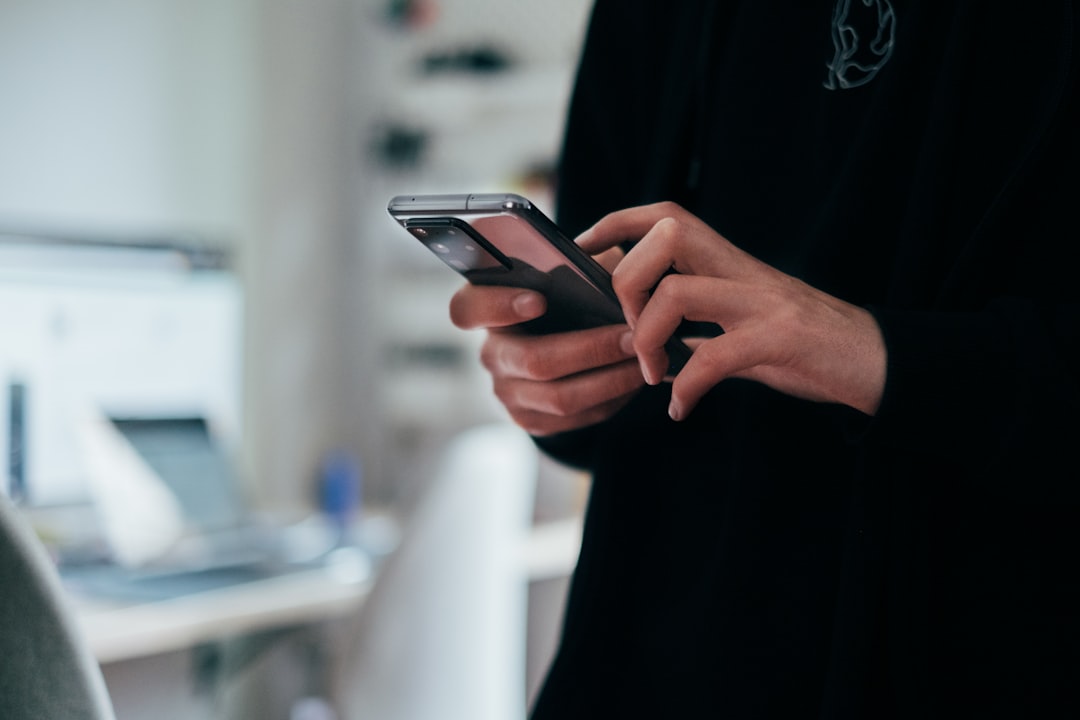


コメント